عیب یابی و تعمیر قطعات لپ تاپ ایسوس، یکی از سخت ترین مراحل تعمیرات برای تعمیرکاران است. با این حال شما بدون داشتن تجربه نیز برخی فطعات را میتوانید تعویض کنید. باید توجه داشته باشید؛ که این فرایند ممکن است به لپ تاپپ شما آسیب بیشتری وارد کند. به همین دلیل توصیه ما این است؛ تا حد امکان از تعمیرکاران متخصص که به تعمیر و عیب یابی لپ تاپ ایسوس مسلط هستند، کمک بگیرید.
همچنین میتوانید با شرکت در دوره آموزش تعمیرات لپ تاپ و کامپیوتر آموزشگاه کاردانش، در صورت علاقه به یادگیری عیب یابی و تعمیر قطعات لپ تاپ بپردازید. این دوره مناسیی همه سنین از نوجوان تا میان سال است. همچنین هیچ محدودیت جنسی برای این دوره وجود ندارد. بنابراین در صورت تمایل میتوانید با مشاورین ما در تماس باشید. از دیگر مزایای دوره آموزش تعمیرات لپ تاپ و کامپیوتر، اساتید برجسته و کارگاه های مجهز کاردانش است. در پایان دوره نیز به هنرجویان، مدرک معتبر بین المللی ارائه خواهد شد. به علاوه هنرجویان مایل به کار در این حوزه، به مراکز خدماتی و بازارکار معرفی میشوند.
مراحل عیب یابی لپتاپ ایسووس
تعویض باتری ایسوس
باتریهای لپتاپها مخصوصاً لپتاپهای رده پایین، زود از بین میروند. انجام جایگزینی باعث افزایش طول عمر کامپیوتر شما خواهد شد. هدف این مقاله، آموزش تعویض جایگزینی باتری لپ تاپ ایسوس، است. مطمئن شوید که در یک فضای باز با نور خوب کار میکنید. پس از تعویض باتری، آن را تست کنید. مطمئن شوید که درست کار میکند. برای انجام این کار، لپ تاپ را در شارژر به مدت یک شب بگذارید. سپس مطمئن شوید که باتری در حال شارژ شدن است.
- لپ تاپ را بچرخانید تا قسمت پایین آن به سمت بالا باشد.
- 10 پیچ را با استفاده از پیچ گوشتی فیلیپس شماره 0 باز کنید.

- با استفاده از نوک انگشتان، صفحه پشتی را با دقت در جهت عمودی بکشید.

- در امتداد لبه ها ادامه دهید تا صفحه پشتی کاملاً جدا شود.

- شنیدن صدای ترک خوردن هنگام بالا کشیدن قاب لپ تاپ طبیعی است.

- چهار پیچ را با استفاده از پیچ گوشتی فیلیپس شماره 0 از باتری جدا کنید.

- کابل متصل به مادربرد را بالا بکشید تا جدا شود.

- باتری را از محفظه خارج کنید.

- باتری جدید را در محفظه قرار دهید.

- کابل باتری را روی مادربرد نصب کنید و در جهت پایین فشار وارد کنید.

- با استفاده از پیچ گوشتی فیلیپس شماره 0، پیچ ها را دوباره بپیچانید.

- صفحه پشتی را تراز کنید.

- با شروع از گوشه سمت راست بالا، فشار را در یک زاویه رو به پایین اعمال کنید.

- این فرآیند را در اطراف صفحه پشتی تا زمانی که کاملاً ایمن شود، تکرار کنید.

- پیچ های صفحه پشتی را با استفاده از پیچ گوشتی فیلیپس شماره 0 دوباره بپیچانید.

- پس از نصب باتری جدید، شارژر را در طول شب به لپ تاپ متصل کنید تا مطمئن شوید که باتری شارژ میشود.
تعویض کارت حافظه یا SSD ایسوس
اگر میخواهید حافظه سریعتری (SSD) داشته باشید؛ یا میخواهید فضای ذخیره سازی ایسوس فعلی خود را افزایش دهید. در ادامه این مقاله همراه با ما باشید. بنابراین قادر به جایگزین کردن هارد دیسک فعلی لپتاپ خود را با یک SSD/HDD جدید خواهید بود.
- قبل از شروع، مطمئن شوید که اطلاعات هارد دیسک فعلی خود را در دستگاه دیگری ذخیره کرده اید.
- لپ تاپ را قبل از شروع کار خاموش و از برق جدا کنید.
- با استفاده از پیچ گوشتی فیلیپس شماره 0، تک پیچ 5 میلی متری و پانل دسترسی رم را بردارید.
- ده پیچ 5 میلی متری را با استفاده از همان پیچ گوشتی فیلیپس شماره 0 باز کنید.
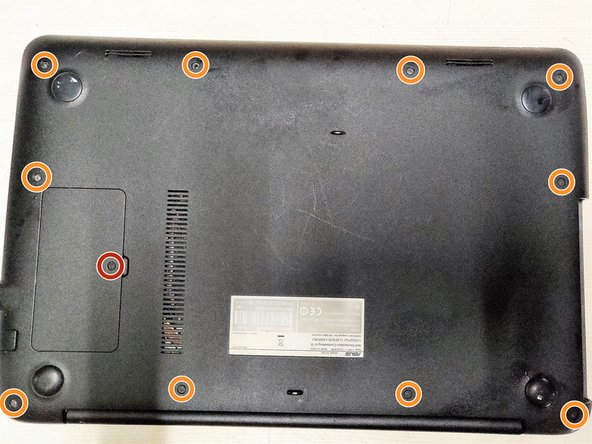
- دو پیچ مخفی 2 میلی متری را با استفاده از پیچ گوشتی فیلیپس شماره 0 باز کنید.

- درب پشت لپ تاپ را بردارید تا اجزای داخلی آن نمایان شود.

- با استفاده از پیچ گوشتی فیلیپس شماره 0، دو پیچ 2 میلی متری نگهدارنده هارد دیسک را بردارید.

- به آرامی برد سمت چپ حاوی پورت ها را با کشیدن آن به داخل، سپس خارج کردن آن در حالی که هنوز به سیم متصل است؛ بردارید.

- هارد دیسک را به بیرون بکشید.

- برای مونتاژ مجدد دستگاه خود، این دستورالعمل ها را به ترتیب معکوس دنبال کنید.
تعویض رم ایسوس
گاهی اوقات هنگام عیب یابی لپ تاپ ایسوس متوجه ایراد یا آسیب دیدگی در رم میشویم. برای رفع ایراد رم لطفا مراحل زیر را دنبال نمائید.
آیا استیک رم لپ تاپ ایسوس شما آسیب دیده است یا نیاز به تعویض دارد؟ یا شاید شما فقط به دنبال ارتقاء RAM خود برای دریافت حافظه بیشتر رایانه هستید؟ در هر صورت، اگر به دنبال تعویض رم در لپ تاپ ایسوس خود هستید؛ این مراحل را دنبال کنید تا این کار را انجام دهید.
- قبل از برداشتن رم، لپ تاپ خود را خاموش کرده و آداپتور برق را از برق بکشید.
- لپ تاپ را روی یک سطح صاف آن بچرخانید.

- در مرکز بالایی در پشت دستگاه، یک صفحه کوچک مربعی را مشاهده خواهید کرد.
- از پیچ گوشتی فیلیپس برای جدا کردن دو پیچ واقع در پانل استفاده کنید.
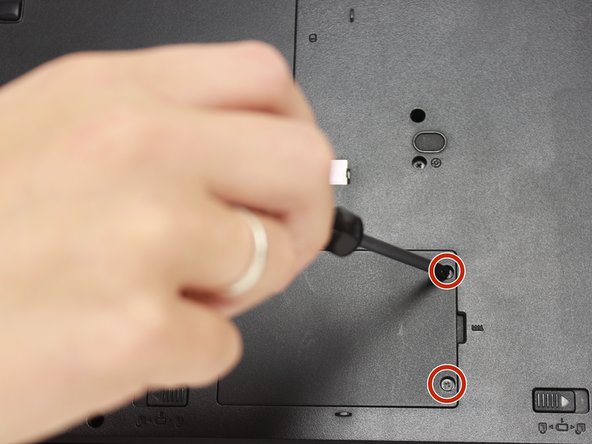
- با دست زدن به اجسام فلزی یا استفاده از دستکش های ضد الکتریسیته ساکن خود را از تخلیه الکترواستاتیک زمین بگیرید.
- حافظه های سیستم به الکتریسیته ساکن بسیار حساس هستند.
- به آرامی قفل های دو طرف شیار را که رم را در جای خود نگه میدارد؛ باز کنید.

- در صورت نیاز از فشار محکم استفاده کنید. در این زمان صدای خروج رم از اسلات را خواهید شنید.
- رم را با دقت بیرون بیاورید. روی سطح ضد الکتریسیته ساکن کنار بگذارید.

- برای تعویض رم، رم جدید را در کناره ها بگیرید. لبه طلایی آن رو به پایین به سمت دستگاه باشد.
- مطمئن شوید که دستانتان تمیز هستند. اجازه ندهید اثر انگشتتان روی حافظه بماند.
- گوشه های بالای رم جدید را با لبه های بالای پانل خالی ردیف کنید.
- رم را تا زمانی که در جای خود محکم شود؛ به داخل شکاف بکشید.
- هنگامی که صدای کلیک RAM را در جای خود شنیدید؛ متوجه خواهید شد که این کار را به درستی انجام داده اید.
- حالا فقط درب پانل را دوباره پیچ کنید؛ و کارتان تمام شد!

- رم جدید ایسوس شما آماده راه اندازی است. اکنون دستگاه شما سریعتر کار خواهد کرد.
تعویض برد پورت USB، هدفون و کارت SD ایسوس
- به درگاه های USB / جک هدفون / اسلات کارت SD سمت چپ دسترسی پیدا کنید و آن را بردارید.
- 10 پیچ قاب پشتی را باز کنید.

- پوشش پشتی را بردارید. در امتداد خط خاکستری/سیاه باز کنید؛ آنها توسط گیره ها به هم متصل میشوند.
- زبانه را بالا بیاورید و کانکتور را بیرون بکشید.
- 4 پیچ را باز کنید.
- صفحه را باز کنید. همانطور که برای باز کردن لپ تاپ انجام میدهید؛ و با انجام این کار، قطعه فلزی باز میشود.
- پورت ها را تکان دهید؛ و برد کوچک را بردارید.

- برای مونتاژ مجدد دستگاه خود، این دستورالعمل ها را به ترتیب عکس دنبال کنید.
تعویض هارد ایسوس
در اینجا به مراحل تعویض هارد دیسک قدیمی لپ تاپ لپ تاپ ایسوس میپردازیم. هنگامی که رایانه شخصی شروع به در هم زدن نام پوشه ها و فایل ها میکند. اغلب هنگام بوت کردن ویندوز از کار میافتد. سپس شروع به از دست دادن فایل ها و پوشه ها میکند. حتی زمان زیادی برای دسترسی به پوشه ها و فایل ها دارد؛ که به این معنی است که هارد دیسک فعلی در شرف از بین رفتن است. این قسمت نشان میدهیم که چگونه افراد میتوانند فایلها و پوشههای مهم خود را با جایگزین یا تعویض کردن هارد دیسک خراب، ذخیره کنند.
- قبل از شروع تعمیر حتماً لپ تاپ را خاموش کنید. آن را از منبع برق جدا کنید.ایم شامل جدا کردن کابل باتری پس از قرار گرفتن در داخل دستگاه نیز میشود.
- لپ تاپ را به پشت بچرخانید. آن را روی یک سطح صاف و صاف قرار دهید. محل پیچ های پنل پشتی را مشخص کنید.

- تمام ده پیچ 1.3 میلی متری لبه بیرونی پانل پشتی را با استفاده از پیچ گوشتی T4 باز کنید.

- با استفاده از ابزار باز کننده یا اسپاجر، پانل پشتی را با دور زدن محیط بیرون بیاورید. آن را به آرامی باز کنید.

- پانل پشتی را بردارید و مادربرد را در معرض دید قرار دهید.

- پانل را کنار بگذارید، پوست را بالا ببرید؛ تا از خراشیدگی جلوگیری شود.
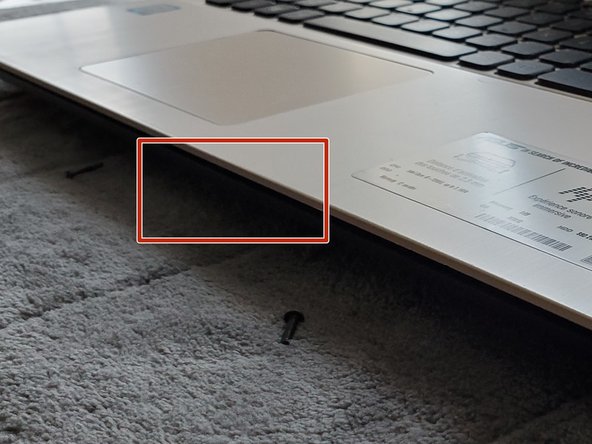
- با استفاده از پیچ گوشتی T4، چهار پیچ 1.3 میلی متری اتصال هارد دیسک را به مادربرد جدا کنید.


- هارد دیسک در گوشه سمت چپ پایین مادربرد قرار دارد.


- پس از جدا شدن همه پیچ ها از درگاه، هارد دیسک را از بدنه آن بلند کنید.

- پس از آن، هارد دیسک را از مادربرد جدا کنید.

تعویض کارت وای فای ایسوس
برای اکثریت قریب به اتفاق دارندگان لپتاپ، اتصال Wi-Fi برای دسترسی به اینترنت بسیار مهم است. اگر کارت Wi-Fi در لپتاپ خراب شود؛ بسیاری به سادگی لپتاپ خود را غیرقابل استفاده میبینند. این قسمت به دارندگان لپ تاپ های ایسوس، در فرآیند جایگزینی کارت Wi-Fi شکسته خود، به لپ تاپ، کمک خواهد کرد. برای عیب یابی لپ تاپ ایسوس و رفع ایرادات مربوط به وای فای مراحل زیر را دنبال کنید.
- 11 پیچ فیلیپس #00 را از قسمت زیرین دستگاه باز کنید.
- چهار عدد پیچ 12 میلی متری
- سه پیچ 10 میلی متری
- چهار عدد پیچ 7 میلی متری

- با باز بودن لپتاپ، از ابزار بازکننده برای جدا کردن کیبورد از بدنه لپتاپ استفاده کنید. صفحه کلید را به آرامی بالا بیاورید؛ تا به کابل های نواری که از صفحه کلید متصل میشوند آسیب نرسانید.

- سه کانکتور روبانی جلوی دستگاه را با دقت بیرون بکشید.
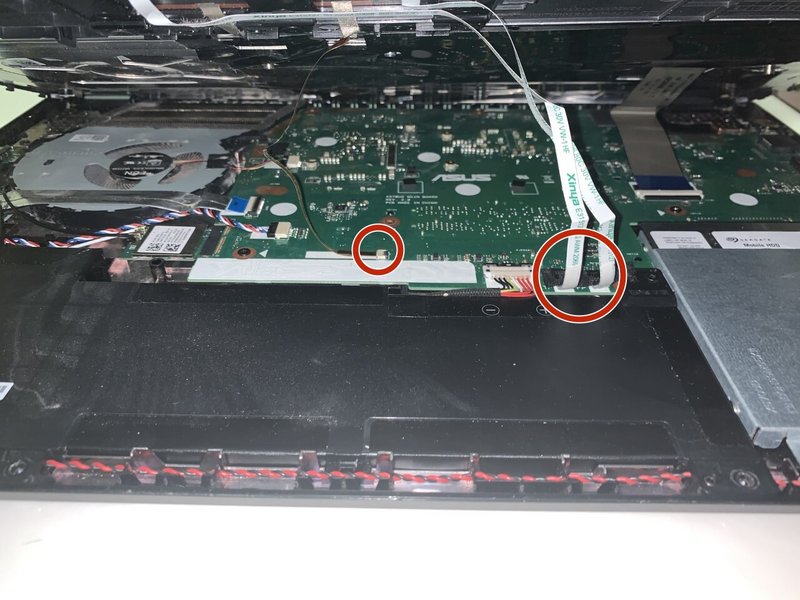
- پس از جدا شدن سه کابل کوچک، صفحهکلید را میتوان بیشتر بلند کرد تا دسترسی آسانتر به کابل نوار چهارم بزرگتر فراهم شود.

- درست زیر فن کارت وای فای قرار دارد. سیم های سیاه و سفید آنتن را با اعمال نیروی ملایم به سمت بالا جدا کنید.

- پیچ 3 میلیمتری فیلیپس #00 را که کارت را در جای خود محکم میکند؛ باز کنید.

- کارت را به آرامی به کناری بکشید؛ تا از سوکت خود خارج شود. اکنون کارت وای فای قابل تعویض است.

- برای مونتاژ مجدد دستگاه خود، این دستورالعمل ها را به ترتیب معکوس دنبال کنید.



